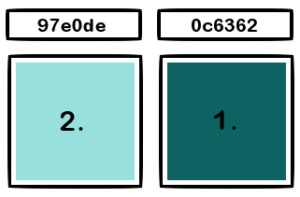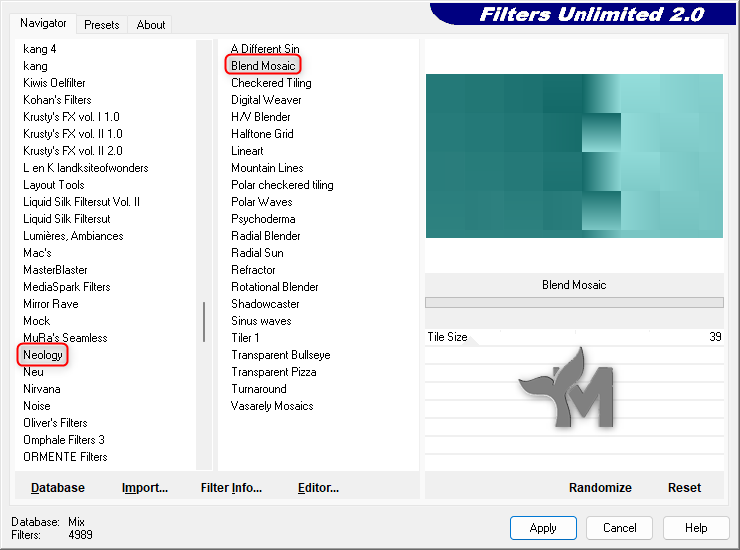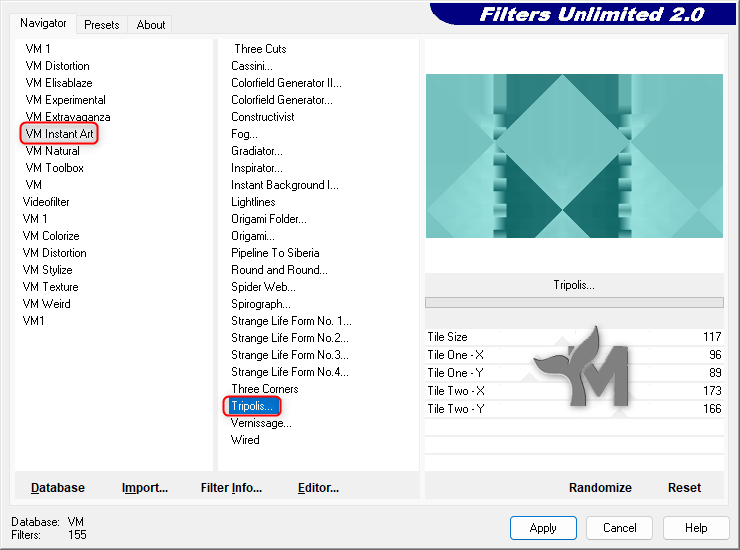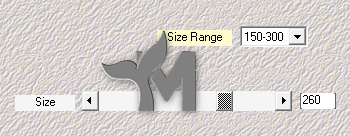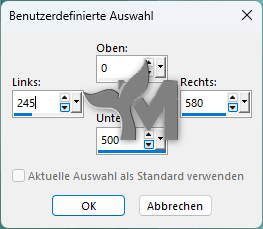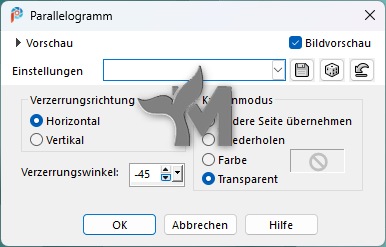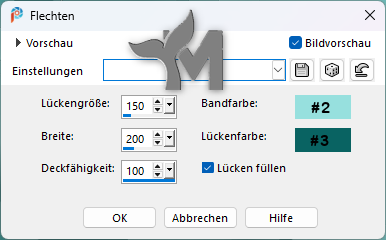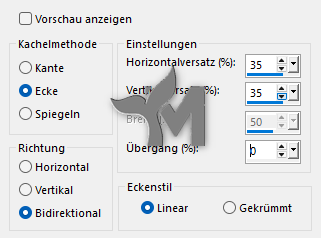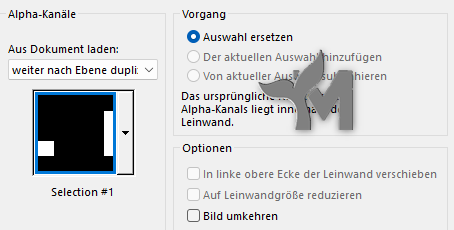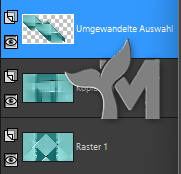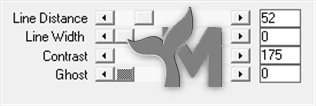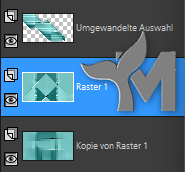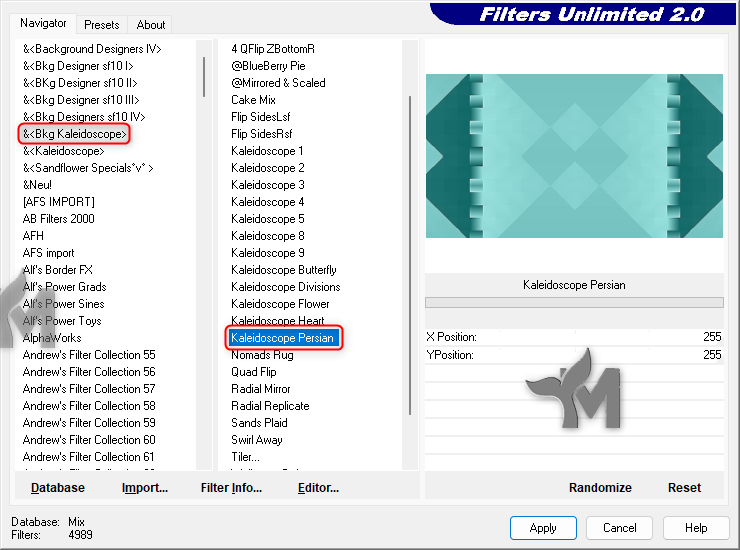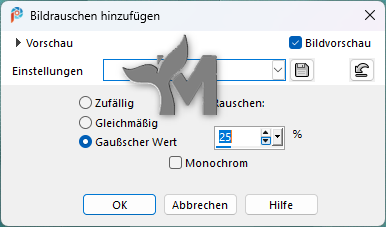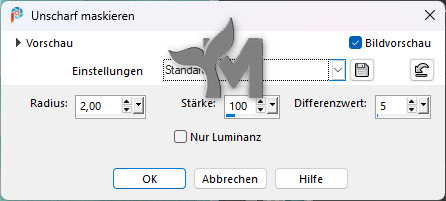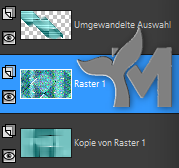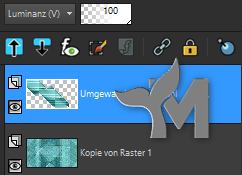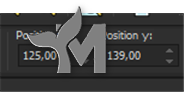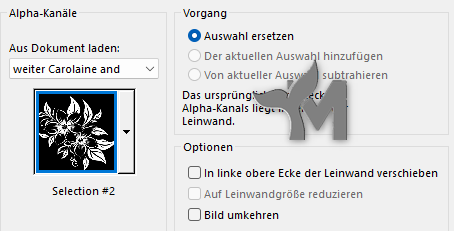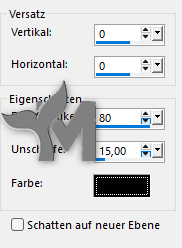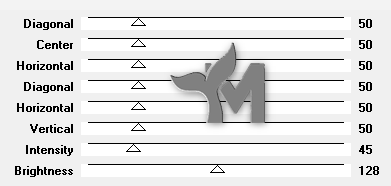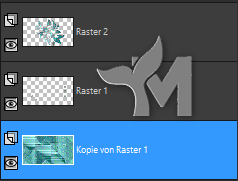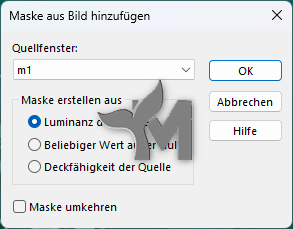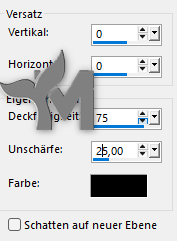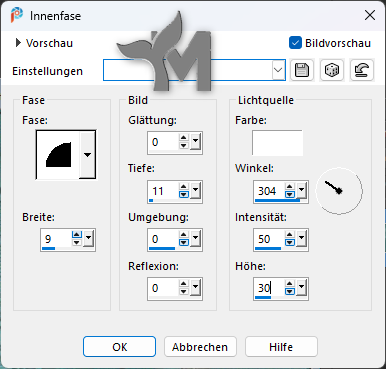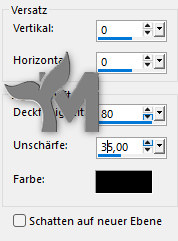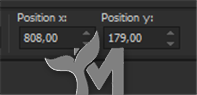© by Mermaid 17.03.2025
Ich habe die Erlaubnis von Encyke
Ihre ungarischen Tutorials ins Deutsche zu übersetzen,
das Originaltutorial findest Du hier:
Ich möchte Euch bitten dieses Tutorial nicht zu kopieren
oder als Euer eigenes auszugeben.
Dieses Tutorial wurde von mir mit PSP 2020 erstellt, ist aber mit jeder anderen Version bastelbar.
Ich möchte noch darauf hinweisen das ich zum spiegeln
die Scripte von Inge-Lore benutze. Alle Tutorials die Du auf meinem Blog findest,
werden hier getestet und registriert:

Erklärung der im Tut verwendeten Abkürzungen:
entf = Löschtaste
FB = Farbe
FU = Filters Unlimited 2.0
FV = Farbverlauf
HGF = Hintergrundfarbe
HGB = Hintergrundbild
VGF = Vordergrundfarbe
WZ = Wasserzeichen
Fernanda

Du brauchst eine Personentube,
meine ist eine von mir generierte AI Tube
Verwendest du andere Farben/Tuben spiele mit dem
Mischmodus und der Deckkraft
Hast Du alles ... fangen wir an
Senke die Deckkraft der Ebene auf 50%
Ebenen – Zusammenführen – Nach unten zusammenfassen
Einstellen – Fotokorrektur in einem Schritt
Senke die Deckkraft der Ebene auf 50%
Einstellen – Bildrauschen hinzufügen/entfernen – Bildrauschen hinzufügen
6.
Einstellen – Schärfen – Unscharf maskieren – Standard
Ebenen – Zusammenführen – Nach unten zusammenfassen
Stelle dich auf die oberste Ebene
Stelle den Mischmodus der Ebene auf „Luminanz (V)“
Ebenen – Zusammenführen – Nach unten zusammenfassen
7.
Öffne „disz1“
Bearbeiten – Kopieren – Als neue Ebene einfügen
Aktiviere das Objektauswahlwerkzeug (K)
Zum abwählen drücke die Taste „M“ deiner Tastatur
Ebenen – Neue Rasterebene
Erstelle über die HGF folgenden rechteckigen FV
Auswahl – Auswahl laden/speichern – Auswahl aus Alpha-Kanal laden
Lade „Selection2“
Fülle die Auswahl mit dem FV
9.
Stelle dich auf die unterste Ebene „Kopie von Raster 1“
Ebenen – Neue Rasterebene
Fülle die Ebene mit der FB #2
Ebenen – Neue Maskenebene – Aus Bild
Lade „m1“
Ebenen – Zusammenführen – Alle zusammenfassen
Bild – Rand hinzufügen
1 px #2
10.
Auswahl – Alle auswählen
Bild – Rand hinzufügen
5 px #2
Effekte – 3D Effekte – Schlagschatten
0/0/75/25 #000000
Auswahl umkehren
Effekte – 3D Effekte – Innenfase
Auswahl – Alle auswählen
Bild – Rand hinzufügen
25 px #2
Effekte – 3D Effkte – Schlagschatten
Werte stehen noch
Auswahl aufheben
11.
Öffne deine Personentube
Bearbeiten – Kopieren – Als neue Ebene einfügen
Eventuell verkleinern/vergrößern
Einstellen – Schärfen – Scharfzeichnen
Effekte – 3D Effekte – Schlagschatten
Setze jetzt das Copyright deiner Haupttube
und dein WZ auf dein Bild. Bei Kauftuben achte bitte immer darauf
das ein Text oder eine Wordart mit auf deinem Bild ist.
Ebenen – Zusammenführen – Alle zusammenfassen
Ändere die Größe auf 900px für mich
Jetzt kannst du dein Bild als JPG abspeichern
Fertig
Jetzt ist es geschafft und ich hoffe es
hat dir Spaß gemacht. Wenn du möchtest kannst du mir dein fertiges Bild
schicken, ich werde es dann hier unter
dem Tutorial veröffentlichen.
Achte aber bitte auf das richtige Copyright
Ich würde mich auch sehr über einen lieben Gruß
in meinem Gästebuch freuen
Übersetzung & Design
by Mermaid